Arreglar FIFA 21 No se puede instalar el error
En este artículo, intentaremos resolver el error "No se puede instalar" que las personas que compraron el juego Fifa 21 a través de Xbox Game Pass cuando quieren descargar el juego.

El error "No sepuede instalar" que encuentran los jugadores de Fifa 21 cuando quieren descargar el juego se debeamuchosproblemas. Si se enfrentaaunproblema de este tipo,puede encontrar una solución siguiendo las sugerenciasacontinuación.
¿Qué es el error de FIFA 21 que no sepuede instalar?
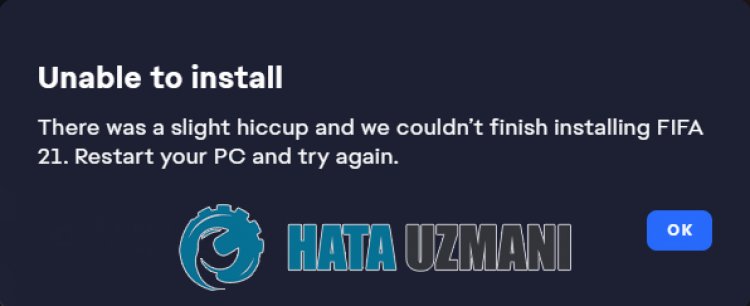
Este error suele deberseaque Microsoft Store da un errorporalgún motivo. Además, el hecho de que su sistema operativo Windows no estéactualizadopuede hacer que se encuentre con este tipo deproblemas.
Cómo solucionar el error de nopoder instalar FIFA 21
Podemos resolver elproblema siguiendo las sugerenciasacontinuaciónpara corregir este error.
1-) Reparación de laaplicación XBOX
Variosproblemas que ocurren en la
barra de juegos de Xbox pueden causar talproblema. Para ello,podemos solucionar dichosproblemas reparando la Xbox Game Bar.
- Escriba "Xbox Game Bar" en lapantalla debúsqueda de inicio y haga clic con elbotón derecho en él y haga clic en "Configuración de laaplicación".

- Inicie elproceso de reinicio haciendo clic en elbotón "Reparar" en lapantalla que seabre.

Si esteproceso no lo resolvió, vuelvaarealizar elprocesoanterior ypresione elbotón "Restablecer"para restablecer losprocesos. Después de esteproceso, vuelvaaejecutar laaplicación y verifique si elproblemapersiste.
2-) Restablecer Microsoft Store
Variosproblemas que ocurren en
Microsoft Store pueden causar talproblema. Para ello,podemos solucionar este tipo deproblemas reiniciando Microsoft Store.
- Escriba "Microsoft Store" en lapantalla debúsqueda de inicio y haga clic con elbotón derecho en él y haga clic en "Configuración de laaplicación".

- Inicie elproceso de reiniciopresionando elbotón "Restablecer" en lapantalla que seabre.

Después de esteproceso, compruebe si elproblemapersiste iniciando sesión en laaplicación.
3-) Comprobar los servicios de XBOX
Deshabilitar los servicios de Xboxpuede hacer que nos encontremos con este tipo deproblemas.
- En lapantalla de inicio debúsqueda, escriba "Servicios" y ábralo.
- En lapantalla que seabre,abra los servicios que dejaremosacontinuación en orden, establezca el tipo de inicio en "Automático" e inicie el estado del servicio.
- Servicio deadministración deaccesorios de Xbox
- Administrador deautenticación de Xbox Live
- Guardar juego de Xbox Live
- Servicio de red de Xbox Live

Después de esteproceso,puedes descargar el juego Fifa 21 y comprobar si elproblemapersiste.
4-) Reparararchivos de Windows
El error o la corrupción en losarchivos de Windowspueden causar muchos errores en el sistema operativo. Para esto,podemos solucionar elproblema reparando losarchivos dañados en el sistema.
Hacer un escaneo SFC
Losarchivos dañados o corrompidos que seproducen en losarchivos de Windowspueden generar muchos códigos de error. Para ello, te indicaremosalgunas formas de solucionar elproblema.
- Escriba "cmd" en lapantalla debúsqueda de inicio y ejecútelo comoadministrador.
- Escribe "sfc /scannow" en lapantalla del símbolo del sistema que seabre ypresiona enter.
Después de esteproceso, losarchivos corruptos o dañados seanalizarán y se realizarán las correcciones. Noapague ni reinicie su computadora hasta que se complete elproceso. Después de esteproceso, realicemos otra sugerencia.
Hacer un escaneo DISM
- Escriba "cmd" en lapantalla debúsqueda de inicio y ejecútelo comoadministrador.
- Escriba los siguientes comandos en lapantalla del símbolo del sistema que seabre ypresione Intro.
- Dism /Online /Limpieza-Imagen /CheckHealth
- Dism /Online /Limpieza-Imagen /ScanHealth
- Dism /Online /Cleanup-Image /RestoreHealth
Después de que elproceso se complete con éxito,puede reiniciar su computadora y verificar si elproblemapersiste.
5-) Actualice su sistema operativo
Actualizar su sistema operativo Windowspuede evitar que encuentreposibles errores. Para ello, compruebe si su sistema operativo Windows estáactualizado. Si no estáactualizado,puede descargar el último script deactualización e instalarlo en su sistema operativo y comprobar si elproblemapersiste.
6-) Reautorizar dispositivo
Inicie sesión en su cuenta de Microsoft definida en su sistema operativo Windows, elimine su dispositivo Windows definido y vuelvaainstalarlo.
- Accedaal sitio de Microsoft. Haga clicparaacceder.
- Luego, haga clic en el enlace delperfil en la esquina superior derecha y haga clic en "Mi cuenta de Microsoft".
- Expanda lapestaña de dispositivos en lapantalla que encontraremos después de esteproceso y verifique su computadora definida.
- Luegoaccedaasu computadora definida y haga clic en "Ver detalles".
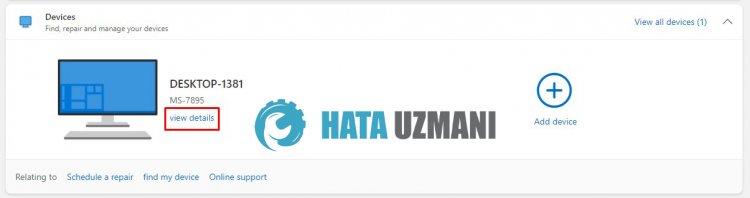
- Luego, haga clic en "Eliminar este dispositivo" en lapantalla que seabre.
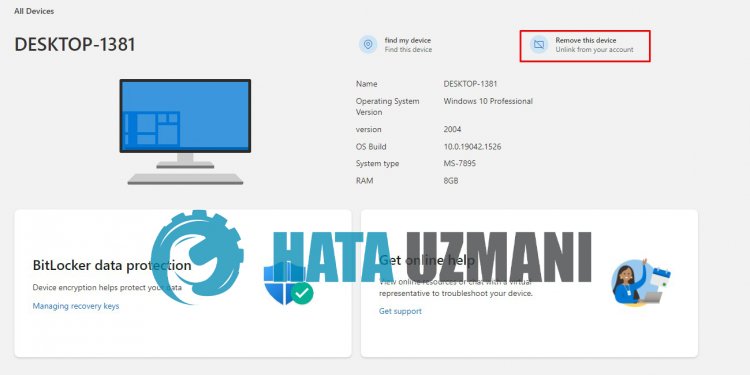
- Después de esteproceso,accedaalapáginaanterior y expanda el menú de dispositivos.
- Luego, identifique su computadora en su cuenta haciendo clic en elbotón "Agregar dispositivo".
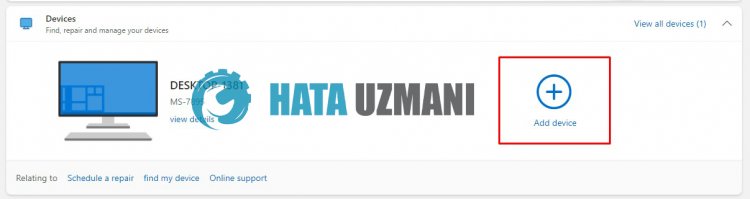
Después de definir su cuenta,puede reiniciar su computadora y descargar el juegopara verificar si elproblemapersiste.
![¿Cómo solucionar el error del servidor de YouTube [400]?](https://www.hatauzmani.com/uploads/images/202403/image_380x226_65f1745c66570.jpg)


























